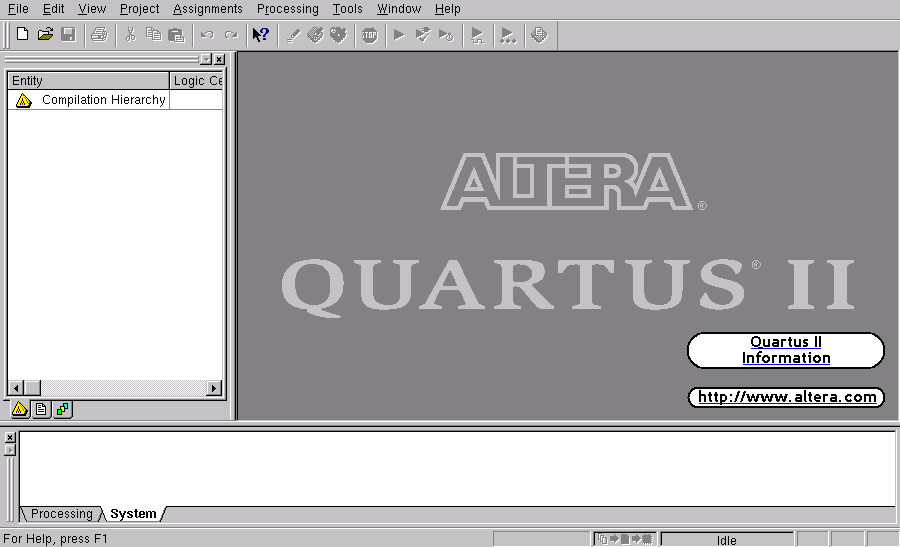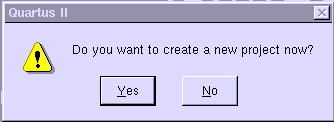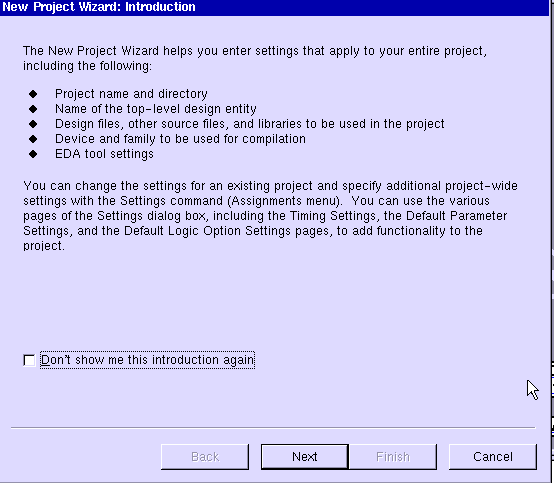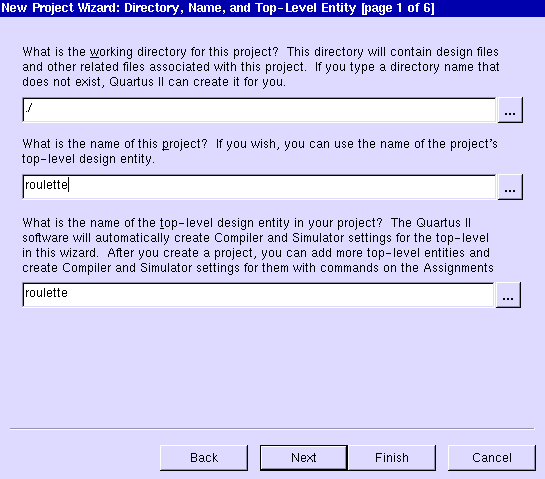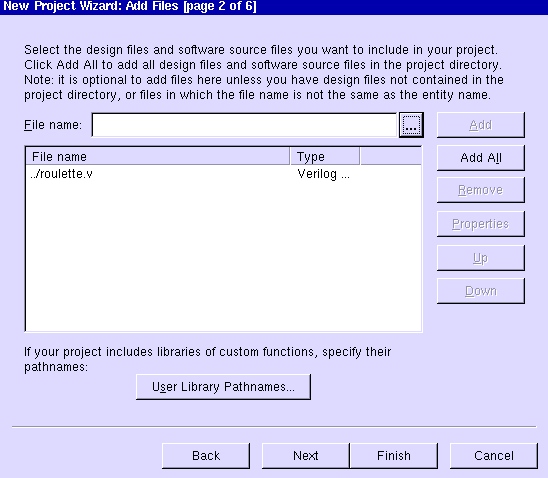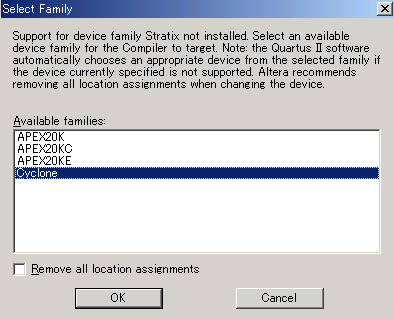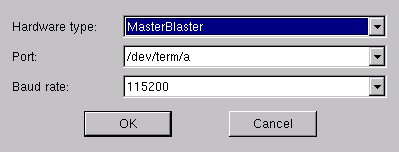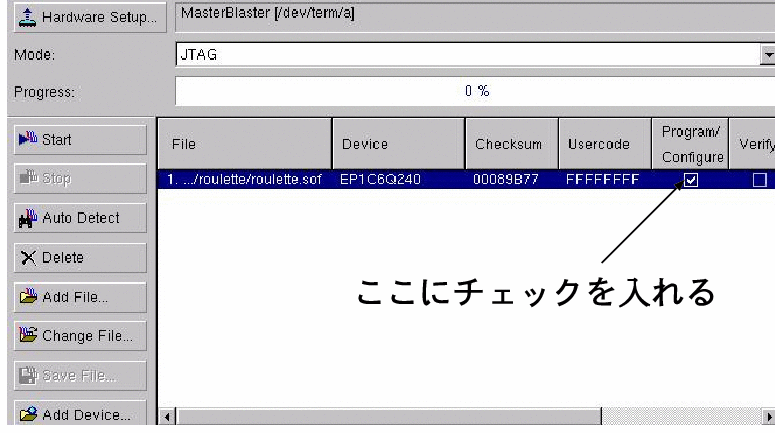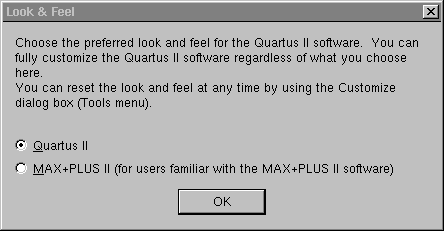
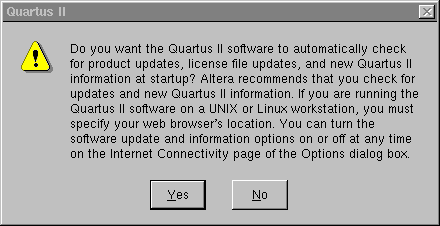
% cd ~/roulette/ % quartus
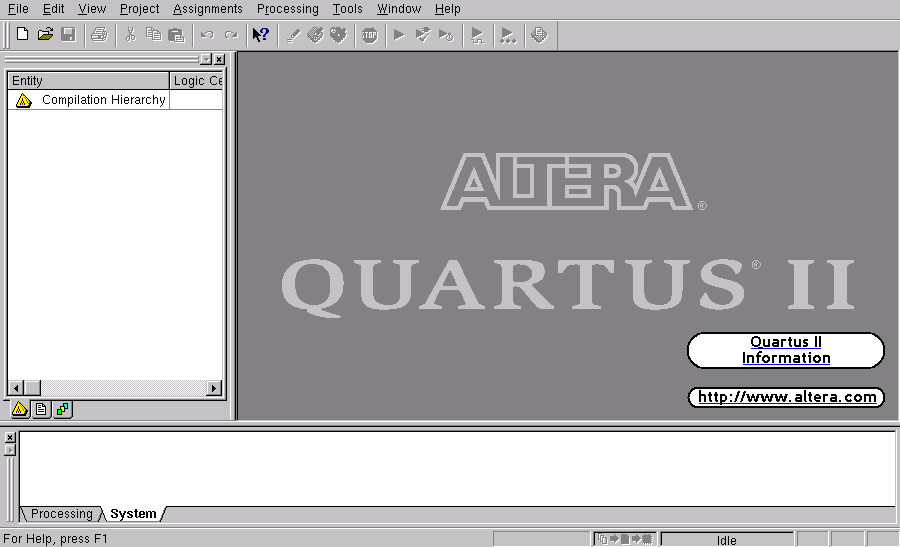
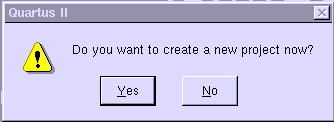
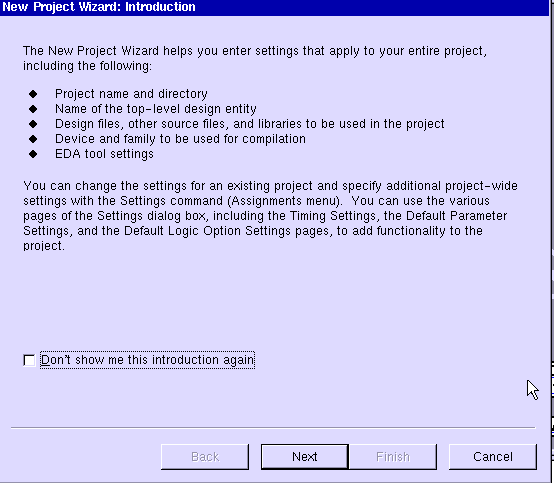
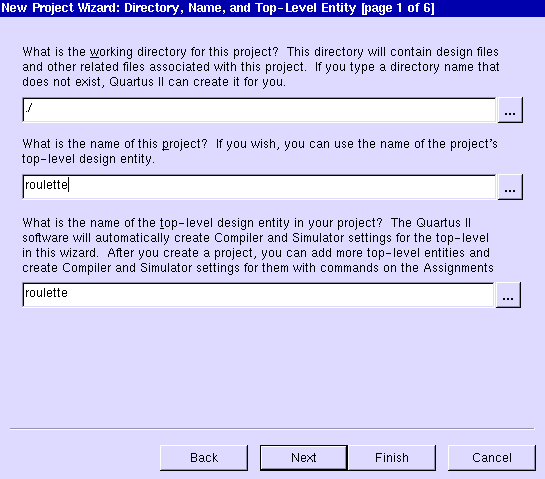
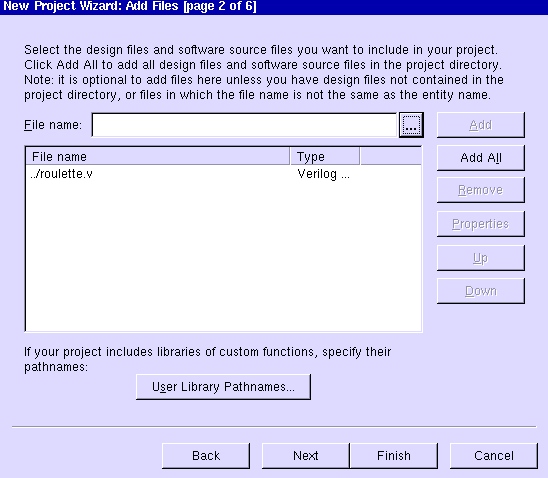
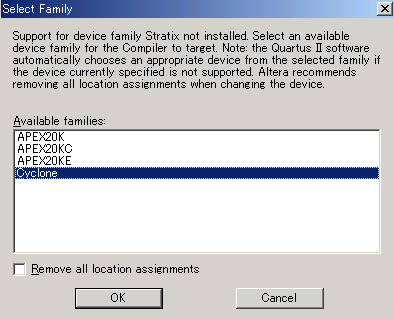
本演習では, Verilog-HDLのRTL記述から, FPGA用の回路を論理合成するために, Altera社のQuartusIIを用いる. QuartusIIはFPGAベンダであるAltera社が開発しているツールである. Verilog-HDLのRTL(レジスタトランスファレベル)記述を入力とし,ターゲットとするFPGAの型番を入力し,ピン配置を指定すると,回路の合成からFPGAへの配置配線までを行うことができる.
過去の演習では, Synopsys社のFPGA Compiler IIや, Synplicity社のSynplify Pro等のFPGA向けの論理合成ツールを使用していたが, Quartus IIの論理合成機能の進化により, Quartus IIのみで十分となった.
ただし,大規模な回路の論理合成にはやはり,専用の論理合成ツールを使った方が性能が良くなることが多いのは事実である.
本演習専用のディレクトリ(フォルダ)を作成する.
% mkdir roulette % cd roulette
以下では,すべてroulette以下に,ファイルを作成またはコピーする.
verilogコマンドによりVerilog-XLシミュレータを実行する.
% verilog roulettesim.v roulette.v
下のような実行結果が画面に表示されるであろう.
0: xxxxxx
10: 000001
30: 000010
40990: 000100
81950: 001000
122910: 010000
163870: 100000
ここで用いるVerilog記述は, 7セグメントLEDをルーレット状に光らせる回路である.シミュレーション結果ではルーレットで点灯するLEDに1が表示される.
module roulette(out,CLK,RST);
input CLK,RST;
output [5:0] out;
reg [5:0] out;
reg [10:0] divide; // 11ビット分のカウンタで, 2の11乗(2048回)数える.
always @(posedge CLK or negedge RST)
begin
if(!RST)
begin
out<=1;divide<=0;
end
else
begin
if(divide==0)// 2048回数えたら, ルーレットを一つ進める.
begin
out[0]<=out[5];
out[1]<=out[0];
out[2]<=out[1];
out[3]<=out[2];
out[4]<=out[3];
out[5]<=out[4];
end
divide<=divide+1; // クロック毎に1カウントアップ.
end
end
endmodule
`timescale 1ns/100ps
// シミュレーションの単位を1nsにして, 100psの精度で出力を表示します.
module roulettesim;
reg CLK,RST;
wire [5:0] out;
`ifdef MAX
roulette I0(.out5(out[5]),.out4(out[4]),.out3(out[3]),.out2(out[2]),
.out1(out[1]),.out0(out[0]),.CLK(CLK),.RST(RST));
// この書式については, 後程説明する.
`else
roulette I0(.out(out),.CLK(CLK),.RST(RST));
`endif
initial begin
CLK=0;RST=1;
#10 RST=0;
#10 RST=1;// 10nsリセットを入れる.
#200000 $finish;// その後, 200usec動作させる.
end
always #10 // クロックは, 20ns毎にいれます.
CLK=~CLK;
initial
$monitor("%d: ",$time,"%b",out);
initial
begin
$dumpfile("roulette.vcd"); //出力ファイルの指定.
$dumpvars;// すべての信号を保存する.
end
`ifdef SDF
initial
$sdf_annotate("roulette/roulette.sdo",I0,,"sdf.log", "TOOL_CONTROL",
"1.000000:1.000000:1.000000","FROM_MTM" ); // SDFの読み込み
`endif
endmodule
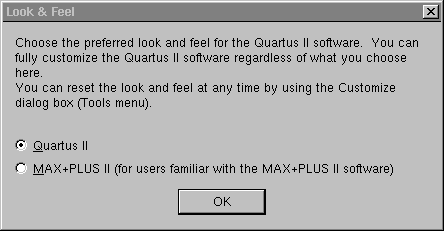
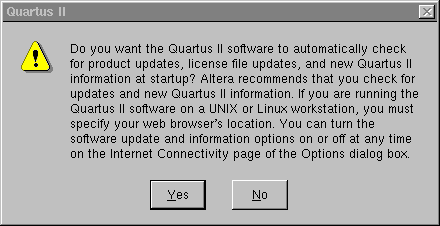
% cd ~/roulette/ % quartus